这篇“win10商店怎么打开并分享”文章的知识点大部分人都不太理解,所以小编给大家总结了以下内容,内容详细,步骤清晰,具有一定的借鉴价值,希望大家阅读完这篇文章能有所收获,下面我们一起来看看这篇“win10商店怎么打开并分享”文章吧。
方法一:通过开始菜单打开
1、打开开始菜单,下滑界面,找到M开头的程序,即可看到Microsoft store,右侧动态磁贴也可以找到应用商店。
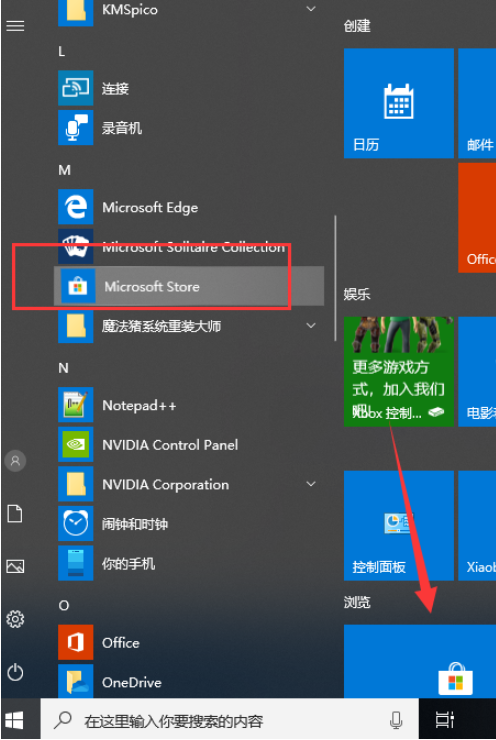
方法二:使用小娜进行搜索
1、小娜搜索框中输入应用商店,点击上方出现的Microsoft store即可。
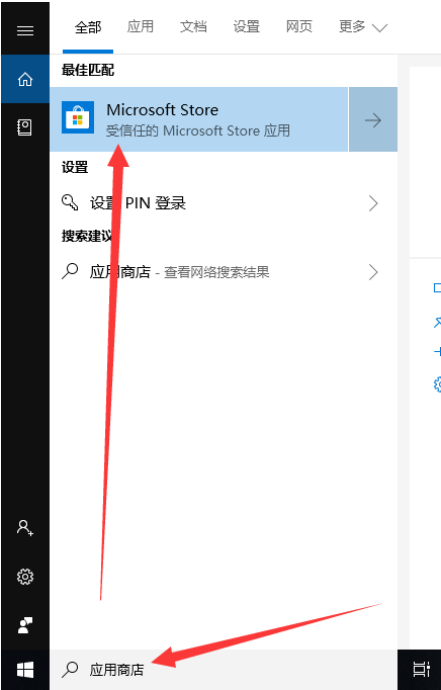
2、如果感觉每次打开应用商店太麻烦,就右击应用商店,选择固定到“开始”屏幕或者任务栏。
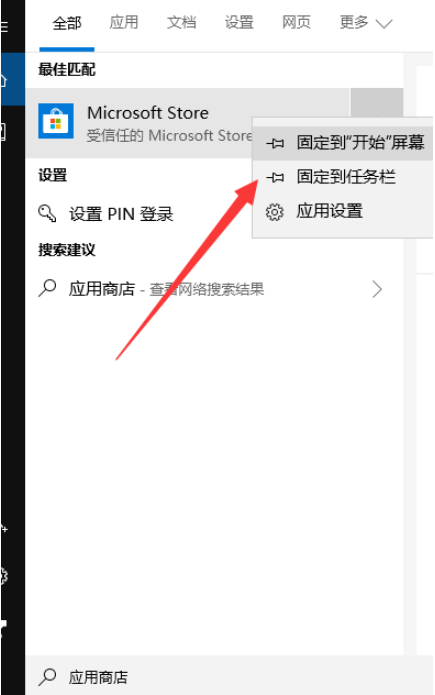
3、这样就可以打开应用商店了。
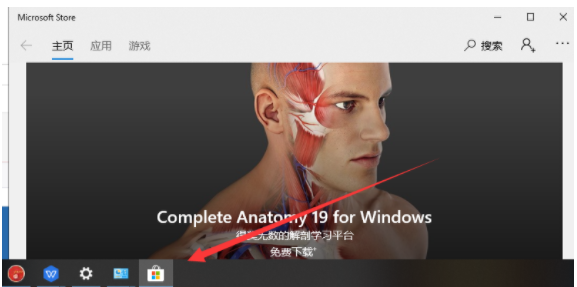
以上就是关于“win10商店怎么打开并分享”这篇文章的内容,相信大家都有了一定的了解,希望小编分享的内容对大家有帮助,若想了解更多相关的知识内容,请关注亿速云行业资讯频道。
免责声明:本站发布的内容(图片、视频和文字)以原创、转载和分享为主,文章观点不代表本网站立场,如果涉及侵权请联系站长邮箱:is@yisu.com进行举报,并提供相关证据,一经查实,将立刻删除涉嫌侵权内容。